hp9000系统管理员手册.docx
《hp9000系统管理员手册.docx》由会员分享,可在线阅读,更多相关《hp9000系统管理员手册.docx(41页珍藏版)》请在冰豆网上搜索。
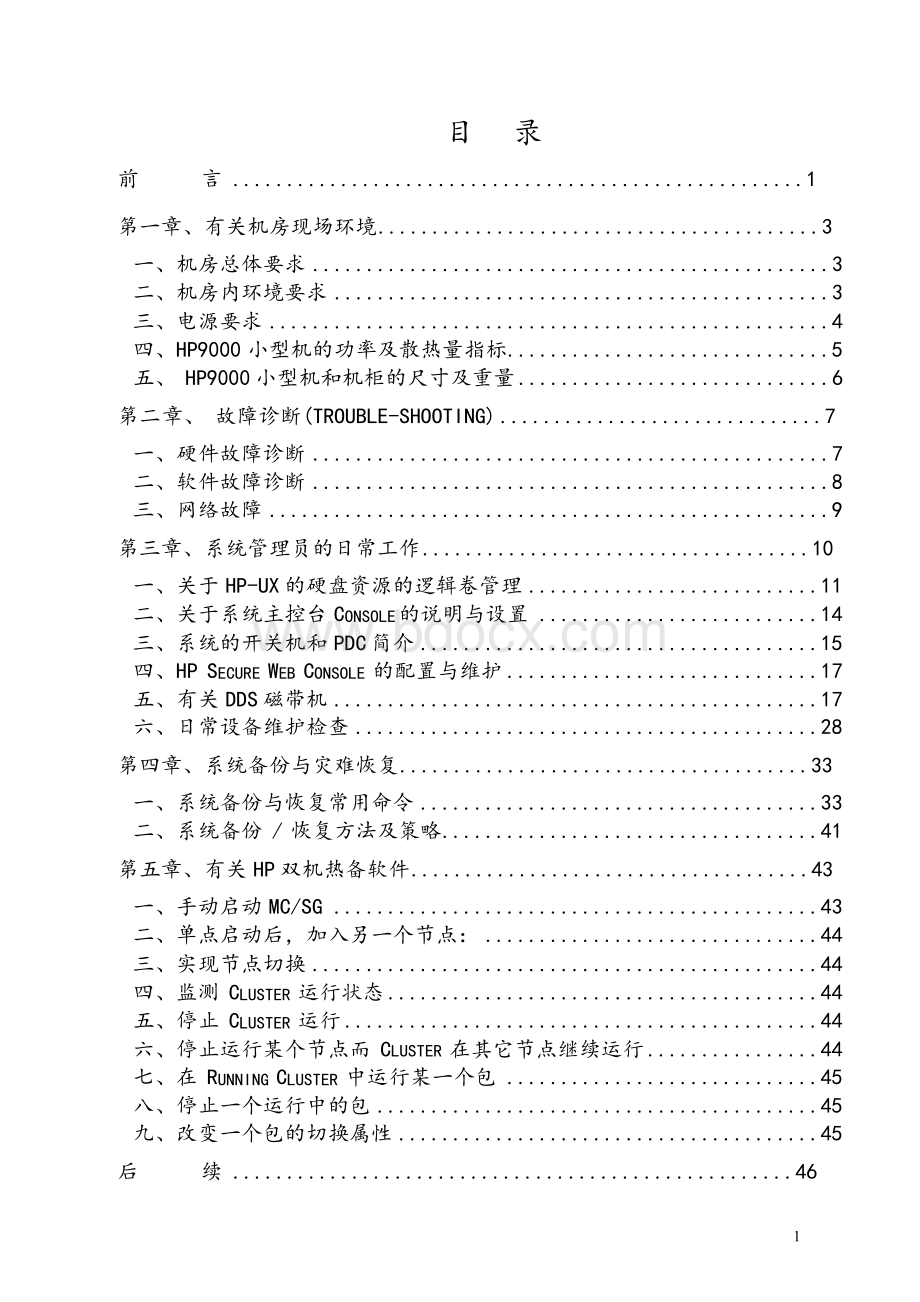
目 录
前 言 1
第一章、有关机房现场环境 3
一、机房总体要求 3
二、机房内环境要求 3
三、电源要求 4
四、HP9000小型机的功率及散热量指标 5
五、HP9000小型机和机柜的尺寸及重量 6
第二章、故障诊断(TROUBLE-SHOOTING) 7
一、硬件故障诊断 7
二、软件故障诊断 8
三、网络故障 9
第三章、系统管理员的日常工作 10
一、关于HP-UX的硬盘资源的逻辑卷管理 11
二、关于系统主控台CONSOLE的说明与设置 14
三、系统的开关机和PDC简介 15
四、HPSECUREWEBCONSOLE的配置与维护 17
五、有关DDS磁带机 17
六、日常设备维护检查 28
第四章、系统备份与灾难恢复 33
一、系统备份与恢复常用命令 33
二、系统备份/恢复方法及策略 41
第五章、有关HP双机热备软件 43
一、手动启动MC/SG 43
二、单点启动后,加入另一个节点:
44
三、实现节点切换 44
四、监测CLUSTER运行状态 44
五、停止CLUSTER运行 44
六、停止运行某个节点而CLUSTER在其它节点继续运行 44
七、在RUNNINGCLUSTER中运行某一个包 45
八、停止一个运行中的包 45
九、改变一个包的切换属性 45
后 续 46
6
第一章有关机房现场环境
一、机房总体要求
机房应避免下列因素:
电磁场
磁场
腐蚀性气体
易燃物或易燃性气体爆炸物品
湿气灰尘
计算机的前后左右应有足够的散热空间。
门、窗密封,机房场地保持清洁。
机房避免阳光直射。
机房内不可铺设地毯,以防静电。
任何无线电杂波干扰应低于0.5V/米。
二、机房内环境要求
1.温度与湿度:
温度:
20-25℃,最佳:
22℃
相对湿度:
40%-60%,最佳:
55%机房最大温度变化率:
10℃/小时
北部地区气候干燥,建议使用加湿器南方地区气候潮湿,建议使用去湿器
2.机房散热量计算:
保持机房内计算机系统操作于最佳温/湿度空间,必须计算机房内总散热量,其中包括:
机房内机器散热量总和灯光
人员散热量:
每人平均600BTU/小时未来扩充的设备
机房空间散热量:
50BTU/平方英尺
总散热量为上述各项散热量之和,下列有公式可换算成冷气机使用千卡:
BTU/hr=WATTS×3.413
K/hr=BTU/hr*0.25
3.空气含尘量:
机房应保持清洁,空气中大于 0.5Micron的杂质在每立方英尺不多于
45000个,若空气灰尘过多,很容易造成资源读写错误及磁盘机中磁盘或读写磁头毁损。
4.机房颤动度:
机房内颤动度不得高于0.5G,机房内产生震动的机器避免放置在一起,因颤动将使机器内机械部分、接头、主机面板接触部分产生松动,而造成机器不正常。
5.磁场杂波干扰:
机房附近的无线电杂波干扰应低于0.5V/M(频率范围从14KHz到1GHz),若机房附近有强烈磁场干扰时,应迁移机器,倘若还是无法避免,将机房四周用金属隔离,使磁场干扰降至标准之下。
三、电源要求
1.电压、频率变动范围:
电压:
203-228V频率:
50+/-0.5Hz
2.瞬间变动电压:
瞬间变动电压不能超过220V+/-15%,且必须在0.5秒内恢复至220V,对于计算机系统则必须在0.06秒内恢复正常。
3.总谐波:
不高于5%。
4.所需电力:
主机系统及外设和网络设备所需功率,至少增加30%,以便将来扩充。
5.地线系统:
接地线必须和任何导线完全隔离及绝缘接地线线径至少为3.5mm
接地线不是零线,必须和零线分开
系统接地电阻在电源插座零线与地线间测量时不大于2欧姆(用接地阻抗测试器测量)
在电源输出座所测零线和地线间电压必须小于1V
不能使用铁管代替接地线
在接地线的接地端测的接地电阻不大于1欧姆
6.电源插座:
符合中国国标
*G
*N *L
L:
火线 N:
零线 G:
地线
7.电源配线:
空调系统不能和计算机系统公用同一电源
照明系统最好不要和计算机系统公用同一电源
对于主要的设备如主机、外设等使用独立的电源开关和插座
8.保证计算机系统的可靠工作应使用稳压电源和UPS,并建议配备发电机组。
R380/R390
K100/K200/K210/K220
K400/K410/K420
1250
6
4263
K460/K370/K380
四、HP9000小型机的功率及散热量指标
主机型号
最大所耗功率W
额定电流A
散热量BTU/hr
A180/A180C
100
0.43
G、H、IClass
800
6
2770
EClass
400
3.5
1385
D210/D220/D230
341
2.3
1164
D250
500
2.3
1707
D260
500
3.4
1707
D270/D280
930
4.1
3171
D310/D320/D330/D350
643
4.3
2195
D360
643
4.3
3174
D370/D380/D390
930
4.1
3174
K360
1250
6
5800
K570/K580T600
1700
4680
10
21
5800
15959
V2200
4910
50
16763
V2250
5335
50
16763
L2000
1283
6.5
4380
N4000
3000
13.8
10230
五、HP9000小型机和机柜的尺寸及重量
机型
深mm
宽mm
高mm
重kg
AClass
585
425
85
11
G/H/IClass
533
424
430
50
EClass
533
222
430
32
DClass
551
259
604
36~43
K100/K200/K210/K220
610
440
641
52~64
K400/K410/K420
K360/K460/K370K380/K570/K580
704
440
641
60~75
R380/R390
710
483
264
38
TClass
905
750
1620
375
VClass
859
991
970
235
L2000
774
482
311/36
68
8
N4000
812
482
445
90
E25机柜
1000
600
1250
E33机柜
1000
600
1600
E41机柜
1000
600
2000
第二章、故障诊断(Trouble-Shooting)
计算机故障种类很多,为了使您了解简单的常见故障处理,我们将分硬件、软件及双机热切换三部分举例说明,其中后者我们在第五章中还将提到。
一、硬件故障诊断
在此介绍根据液晶显示方面的信息,了解硬件故障诊断方面的情况。
1.电缆连接
注意计算机及各外设之间连线接触良好,不要无故拔插电缆;如果发生计算机不能识别某个设备,有可能是电缆的接触问题。
2.硬件状态指示灯
如果发现系统工作不正常,可以观察硬件状态指示灯的情况。
开机后系统将自动完成自测试,诊断及引导启动代码。
检测顺序大致
为:
高速缓存,中央处理器,总线,内存,I/O设备。
当检测到相关的硬件时,对应的显示灯会亮。
硬盘,软盘,磁带机及光盘驱动器自检时,能从前面板上看到相应的灯亮一下,表明系统已经识别到上述设备。
相反,如果某驱动器的自检灯没亮,很可能是该设备有问题。
另外,主机背后的SCSI接口卡及网络接口卡上的自检指示灯亮为正常状态。
否则,可能该接口卡有问题。
发现这种问题,请马上与HP联系,考虑更换备件。
3.错误代码
每次开机后,系统都会自动进行硬件自检及初始化,假如系统出现硬件故障,一般都不能正常启动,并在液晶显示屏及控制台上相应的显示出错误代码及出错信息。
若屏幕上出现ERROR且液晶显示上出现FLT,表明有故障发生,应根据上述提示确定故障点。
绝大部分硬件错误都能在自检时暴露出来,在液晶显示及控制台的左下角都有四位错误代码,格式:
FLTxxxx.
分析这四位代码可以进一步检测出故障的情况。
如下表列出了K系列计算机的错误代码,相应的故障原因及解决方案。
HP9000K系列
故障代码
解决方法
故障原因
1XXX CPU 或快速缓存问题 1
、更换CPU
卡;2、更换系统卡;
2XYY 快速缓存问题 1 、更换CPU
卡;2、更换系统卡;
3XYY
4XYY
处理器相关的问题
自检故障
1
、更换系统卡
1
、更换CPU卡;
5XYZ总线传输故障更换,Y标明的PCA卡或更换系统卡
7XXX 内存故障 更换内存
二、软件故障诊断
由于软件故障情况错综复杂,无法在此一一赘述,这里例举几个常用命令来查看系统状态。
1.#ioscan-fn
列出各I/O卡及设备的所有相关信息:
如逻辑单元号,硬件地址及设备文件名等。
2.#ps-ef
列出正在运行的所有进程的各种信息:
如进程号及进程名等。
3.#netstat-rn
列出网卡状态及路由信息等。
4.#lanscan
列出网卡状态及网络配置信息。
5.#bdf
列出已加载的逻辑卷及其大小信息。
6.#mount
列出已加载的逻辑卷及其加载位置。
7.#uname-a
列出系统ID号,OS版本及用户权限等信息。
8.#hostname
列出系统网络名称。
9.#pvdisplay-v/dev/dsk/c*t*d*
显示磁盘各种信息,如磁盘大小,包含的逻辑卷,设备名称等。
10.#vgdisplay-v/dev/vg00
显示逻辑卷组信息,如包含哪些物理盘及逻辑卷等。
11.#lvdisplay-v/dev/vg00/lvol1
显示逻辑卷各种信息,如包含哪些盘,是否有镜像等。
三、网络故障
1.如需修改网络地址、主机名等,一定要用set_parms 命令
#set_parms hostname
#set_parms ip_address
2.查看网卡状态:
lanscan
Hardware Station Crd Hardware Net-InterfacePath Address In# state
nameunitstate
8/20/5/1 0x0800097843FB 0 up lan0
up
3.确认网络地址:
#ifconfig lan0
4.启动网卡:
#ifconfiglan0up
5.网络不通的诊断过程:
lanscan 查看网卡是否启动(up)
ping 自己网卡地址(ip 地址)
36
ping其它机器地址,如不通,在其机器上用lanscan命令得知station
address,然后linkloopst